设置两台电脑间的共享文件夹方法
作者:佚名 来源:未知 时间:2024-11-27
两台电脑共享文件夹的设置方法详解
在当今数字化的时代,电脑已经成为我们日常生活和工作中不可或缺的工具。无论是家庭用户还是企业用户,经常需要在不同的电脑之间共享文件,以实现数据的便捷传输和协作。本文将详细介绍如何在两台电脑之间设置共享文件夹,帮助你轻松实现这一目标。
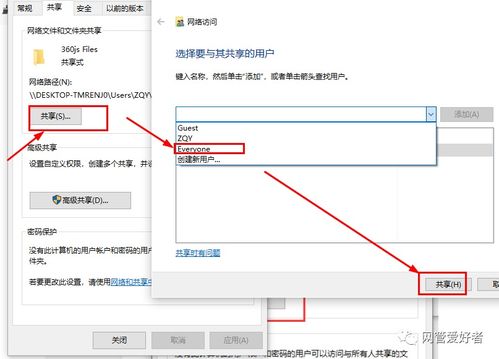
一、准备工作
在开始设置之前,请确保你已经完成了以下准备工作:

1. 检查网络连接:确保两台电脑连接在同一个网络中,可以是通过有线网络或者无线网络。
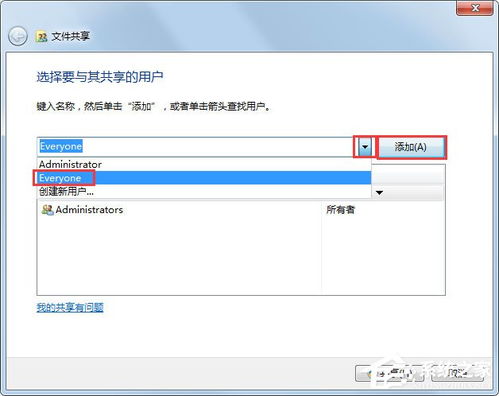
2. 关闭防火墙:临时关闭两台电脑的防火墙,以避免防火墙设置影响文件共享功能。当然,如果熟悉防火墙设置,也可以配置防火墙规则允许文件共享相关端口和协议。
3. 设置相同的工作组:确保两台电脑在同一个工作组中,通常默认的工作组名称是“WORKGROUP”,但你可以根据需要进行修改。
二、设置共享文件夹
下面将以Windows 10操作系统为例,详细介绍如何设置共享文件夹:
1. 在第一台电脑上设置共享文件夹
(1)打开“此电脑”或“文件资源管理器”,在你要共享的文件夹上右键点击,选择“属性”。
(2)在“属性”窗口中,切换到“共享”选项卡。
(3)点击“高级共享”按钮,打开高级共享设置窗口。
(4)勾选“共享此文件夹”选项,然后点击“权限”按钮,设置共享文件夹的访问权限。
(5)在“权限”窗口中,你可以看到默认的“Everyone”用户组已经列出,你可以根据需要修改权限,比如只读、读写等。设置完成后,点击“确定”返回高级共享设置窗口。
(6)在高级共享设置窗口中,再次点击“确定”完成共享文件夹的设置。
(7)此时,你可以看到文件夹的图标已经发生了变化,表明该文件夹已经成功共享。
2. 在第二台电脑上访问共享文件夹
(1)打开“此电脑”或“文件资源管理器”,在左侧导航栏中点击“网络”。
(2)在网络窗口中,你可以看到同一网络中的其他设备,包括已经设置共享文件夹的第一台电脑。双击该电脑图标进行连接。
(3)如果弹出“网络发现和文件共享”对话框,请确保“启用网络发现和文件共享”选项已经勾选,然后点击“保存更改”。
(4)可能需要输入第一台电脑的登录用户名和密码进行身份验证。输入正确的凭证后,你将能够访问到该电脑上的共享文件夹。
(5)在共享文件夹列表中,双击你要访问的共享文件夹,即可查看和操作其中的文件。
三、常见问题解决
在设置和使用共享文件夹的过程中,可能会遇到一些常见问题。下面将介绍一些常见的故障排除方法:
1. 无法访问共享文件夹
如果第二台电脑无法访问第一台电脑的共享文件夹,可能的原因和解决方法如下:
(1)网络问题:确保两台电脑连接在同一个网络中,并且网络连接正常。
(2)防火墙设置:检查两台电脑的防火墙设置,确保允许文件共享相关的端口和协议通过。
(3)工作组名称不一致:确保两台电脑在同一个工作组中。
(4)共享权限设置:检查共享文件夹的权限设置,确保第二台电脑的登录用户具有访问权限。
(5)凭据问题:如果弹出凭据对话框,请确保输入正确的用户名和密码。
2. 共享文件夹访问速度慢
如果访问共享文件夹的速度较慢,可能的原因和解决方法如下:
(1)网络带宽限制:检查网络连接是否稳定,并尝试关闭其他占用网络带宽的应用程序。
(2)文件大小:如果共享文件夹中包含大量大文件或文件夹结构复杂,访问速度可能会受到影响。可以尝试将文件压缩后再共享,或者优化文件夹结构。
(3)系统资源占用:确保两台电脑的CPU和内存资源充足,避免在运行大量程序的同时访问共享文件夹。
3. 无法修改共享文件夹中的文件
如果无法修改共享文件夹中的文件,可能的原因和解决方法如下:
(1)权限设置:检查共享文件夹的权限设置,确保第二台电脑的登录用户具有读写权限。
(2)文件被占用:如果文件正在被其他程序使用或锁定,可能无法进行修改。请确保文件未被占用后再进行操作。
(3)磁盘空间不足:检查第一台电脑的磁盘空间是否充足,如果磁盘空间不足,可能无法保存修改后的文件。
四、高级设置
除了基本的共享文件夹设置外,你还可以根据需要进行一些高级设置,以满足特定的需求:
1. 设置密码保护共享
如果你希望只有特定用户才能访问共享文件夹,可以设置密码保护共享:
(1)在共享文件夹的“属性”窗口中,切换到“共享”选项卡。
(2)点击“高级共享”按钮,打开高级共享设置窗口。
(3)勾选“共享此文件夹”选项,然后点击“权限”按钮。
(4)在“权限”窗口中,点击“添加”按钮,输入要添加的用户或用户组名称。
(5)为新添加的用户或用户组设置适当的权限,如只读或读写,并勾选“允许通过远程桌面连接到此计算机”选项(如果需要远程桌面访问)。
(6)设置完成后,点击“确定”返回高级共享设置窗口,并再次点击“确定”完成密码保护共享的设置。
2. 使用家庭组共享文件
如果你的两台电脑都运行Windows 7或更高版本的操作系统,你可以使用家庭组功能来共享文件和打印机等设备:
(1)在两台电脑上打开“控制面板”,选择“网络和共享中心”。
(2)在“网络和共享中心”窗口中,点击“更改高级共享设置”。
(3)在家庭或工作(专用)网络设置中,确保“启用网络发现”、“启用文件和打印机共享”以及“关闭密码保护共享”(如果不需要密码保护)等选项已经勾选。
(4)回到“网络和共享中心”窗口,点击“选择家庭组和共享选项”。
(5)在“家庭组”窗口中,点击“创建家庭组”或“加入家庭组”(根据具体情况选择)。
(6)按照向导提示完成家庭组的创建或加入操作,并设置要共享的文件和打印机等设备。
完成以上设置后,两台电脑将能够轻松实现文件和打印机等设备的共享。
通过以上步骤,你可以轻松地在两台电脑之间设置共享文件夹,实现文件的便捷传输和协作。希望本文对你有所帮助!
- 上一篇: 如何进行中国电信宽带测速
- 下一篇: 中国邮政快递查询全攻略
































